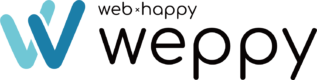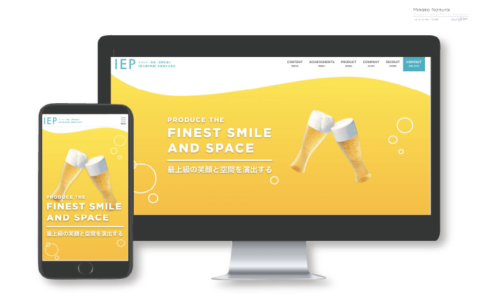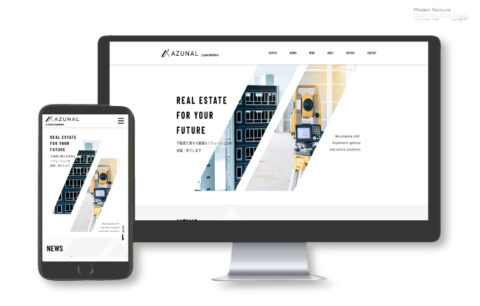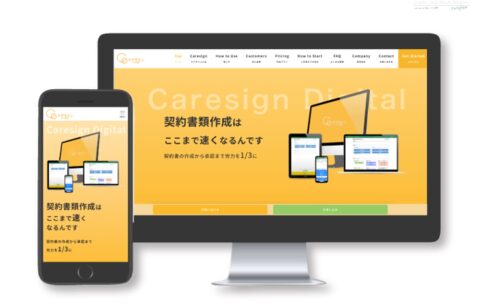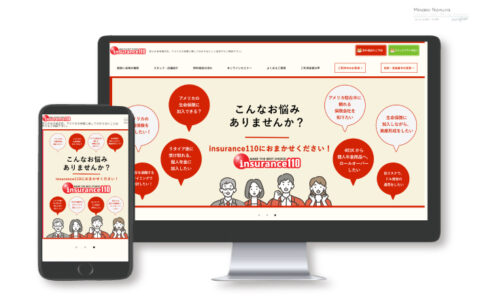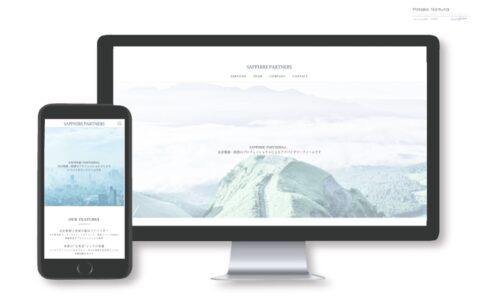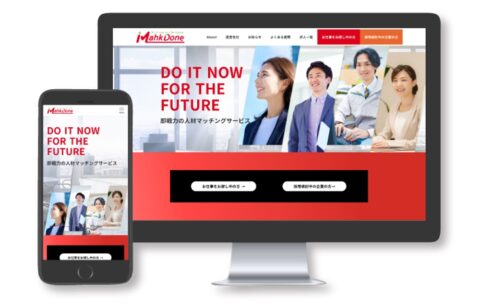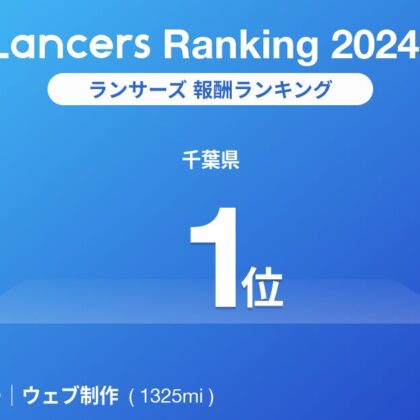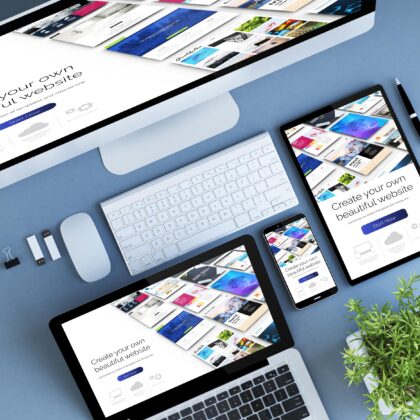こんにちは。今日は、ワードプレスのセキュリティを強化してくれる便利なプラグイン、「CloudSecure WP Security」についてご紹介します。
ワードプレスは世界中で利用されている人気のCMSですが、それだけにセキュリティ対策は必須です。「CloudSecure WP Security」は、初心者さんでも簡単に設定できるのに、しっかりサイトを守ってくれる優秀なプラグインなんですよ。
ワードプレス プラグイン CloudSecure WP Security の3つの特徴
まずは、「CloudSecure WP Security」の主な特徴を3つご紹介します。
- 不正ログイン対策ができる
- WAF機能がある
- 日本語にも対応している
それでは詳しく紹介していきます。
不正ログイン対策ができる
「CloudSecure WP Security」は、ブルートフォースアタック(総当たり攻撃)などの不正ログインをブロックしてくれます。ログイン試行回数を制限したり、ログインURLを変更したりすることで、不正アクセスをシャットアウトすることができます。
WAF機能がある
WAF(ウェブアプリケーションファイアウォール)機能が搭載されているので、SQLインジェクションやクロスサイトスクリプティングなどの攻撃からサイトを守ります。
専門知識がなくても、簡単にセキュリティレベルを上げられるのが嬉しいですね。
日本語にも対応している
海外製のプラグインが多い中、「CloudSecure WP Security」は安心の日本語対応です。私は英語は全くわかりません。日本語で作られている点は嬉しいです。
設定画面も分かりやすく、サポートも受けやすいので、初心者さんでも安心して利用できます。
ワードプレス プラグイン CloudSecure WP Security の使い方
次に、「CloudSecure WP Security」のインストール方法と設定の手順を解説します。
- CloudSecure WP Security のインストール方法
- WAF機能がある
- 日本語にも対応している
上記の手順で解説していきます。
CloudSecure WP Security のインストール方法
- ワードプレスの管理画面から「プラグイン」>「新規追加」を選択
- 「CloudSecure WP Security」を検索
- 「今すぐインストール」をクリック
- インストールが完了したら「有効化」をクリック
CloudSecure WP Security の設定の手順
- ワードプレスの管理画面に「CloudSecure WP」というメニューが表示されるので、クリック
- 設定画面で、必要な項目を入力
- 設定内容を確認して「変更を保存」をクリック
CloudSecure WP Security の留意事項
- 他のセキュリティプラグインと併用すると、競合する可能性があります。
- 設定を変更する前に、必ずバックアップを取っておきましょう。
- 定期的にアップデートを行い、最新の状態に保ちましょう。
ワードプレス プラグイン CloudSecure WP Security のまとめ
「CloudSecure WP Security」は、ワードプレスのセキュリティ対策を手軽に強化できる便利なプラグインです。
初心者さんでも安心して使えるので、ぜひ試してみてくださいね。ウェブサイトを安全に守り、安心して運営していきましょう!